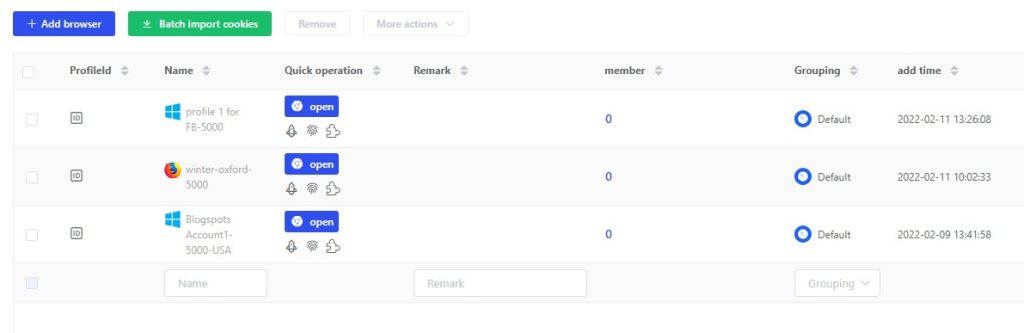- Iniziare
- Configurazione del browser
- Impostazione proxy
- Impostazioni avanzate
- Videotutorial
- FAQ
- API
Proxy NetNut
In quanto popolare e tra i primi 5 proxy in Europa e Nord America, Netnut Proxy è gestito da un team di software specializzato dall'anno 2013, fa un grande progresso nella tecnologia del software online, ha ampliato la propria attività dai paesi inglesi ad altre lingue paesi.
Per la sua crescente popolarità in un mercato in crescita, Netnut Proxy impostazione con Lalicat Browser Antidetect è sempre interrogato dai nostri clienti online, ora concludiamo alcuni passaggi per rispondere come segue:
1. Iscriviti al sito web Netnut e registra un nuovo utente per ottenere un 7 -giorni di prova gratuita dopo aver contattato il servizio online da Skype o Telegram.
2. Richiedi l'attivazione dei tre tipi di IP dopo aver ottenuto una prova gratuita di 7 giorni e ottieni l' Indirizzo IP a rotazione Residenziale Indirizzo IP proxy: [gw. ntnt.io] e Porta: [5959] dal servizio online Netnut.

3. Scarica e installa il Browser Lalicat e inoltre registrati come nuovo utente per ottenere una prova gratuita di 3 giorni dal servizio online in Skype o Telegramma.
4. accedi al Browser Lalicat, fai clic su "Elenco browser" e poi su "Aggiungi profilo browser" (come un dispositivo assolutamente nuovo con una nuova impronta digitale) nell'angolo in alto a sinistra della schermata del software.
5. Immettere il nome del file del browser, ad esempio "netnut-proxy-test-3". Scegli il giusto Sistema operativo che desideri emulare che corrisponda a quello reale sul tuo computer è migliore, come il popolare Windows 10, Mac OS, Linux, come nella seguente schermata:

6. Impostazione proxy Netnut:
A. Scegli HTTP come uno dei proxy Tipo ( Netnut supporta anche HTTPS/< strong>Calze5).
B. Inserisci Indirizzo IP [gw.ntnt.io] e Porta [5959] (è un normale parametro di impostazione HTTP da Netnut< /forte>).
C. Inserisci Utente di accesso: [Nome di accesso proxy-res-any] e Password di accesso: [csjR9EtsXXrj] (tutte le informazioni provengono da Netnut Account Backend, che Accesso utente = Nome di accesso proxy, Password di accesso = Genera password proxy , che sarà valido 15 minuti dopo) come segue:

7. Fai clic sul pulsante "Salva" per salvare il nuovo profilo del browser come desideri (per impostazioni più avanzate puoi visualizzare articoli sulle impostazioni avanzate).

8. Fai clic su "Verifica la rete" per controllare lo Stato connessione proxy, possiamo ottenere le informazioni: "IP: 172.8.142.181 paese / regione: AL / US / Cullman" il che significa che Netnut Connection è valido e funzionante.

9. Fai clic su [Esegui] come segni rossi come nella seguente schermata per eseguire Lalicat Browser di accesso multiplo profilo con Netnut Proxy(HTTP) .

Informazioni importanti:
A. Per ottenere l' Impostazione proxy Netnut corretta, prendiamo IP residenziali rotanti come tipo HTTP ad esempio, il normale [Accesso utente strong>] il formato è:[username-res-any].
a).Nome utente in [username-res-any] dovrebbe essere il tuo nome di accesso proxy (come accennato in precedenza: < strong>LalicatB).
b).res in [username-res-any] significa residenziale IP. p>
c). any in [username-res-any] indica qualsiasi Paese. se manteniamo invariato "qualsiasi", l'IP verrà modificato da un paese all'altro. se vogliamo selezionare un determinato Paese per diversi profili del browser, possiamo utilizzare “us” uguale a “USA“, il tipo corretto è “LalicatB-res-noi“. Per ulteriori codice paese, possiamo visualizzare il backend del nostro account in Netnut come segue o visualizzare il link:https ://l.netnut.io/paesi

B. Prendiamo anche IP residenziali statici nel tipo HTTP ad esempio, il normale formato dell'utente di accesso è [username-stc-any-sid-8 digits ]. Qui, il significato di nome utente e qualsiasi è lo stesso di Parte A, STC e sid -8 cifre sono diverse, semplice spiegazione elencata come segue:
a). Stc significa chiaramente statico.
b) Gli 8 cifre possono essere qualsiasi numero compreso tra 1-99999999, possiamo digitarlo casualmente come 69874108, non 12345678.< /p>
In modo da poter ottenere un Accesso utente accurato: [LalicatB-stc-any-69874108]
C. Netnut supporta anche HTTPS e Socks5. Prendiamo USA Proxy, ad esempio, il formato corretto elencato come segue:
Tipo proxy: socks 5.
Indirizzo IP proxy: gw-socks-am.ntnt.io (USA).
Porta: 9595.
Come soprattutto, speriamo che questo articolo ti sia utile per comprendere la connessione Netnut Proxy con Lalicat Browser ora. Per ulteriori informazioni, contattaci online tramite Skype o Telegram.
Articolo correlato: Proxy Yilu
ottieni la prova gratuita
Offriamo 3 giorni di prova gratuita per tutti i nuovi utenti
Nessuna limitazione nelle funzionalità